Instale fácilmente aplicaciones extranjeras en su iPhone y iPad
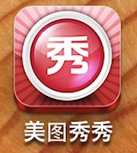
Si alguna vez ha querido obtener una aplicación extranjera que no tiene un nombre en su idioma nativo, sin mencionar el alfabeto nativo, en su iPhone, iPad o iPod touch, probablemente haya notado que no es lo más fácil del mundo. . Primero, las tiendas de aplicaciones pueden estar separadas, por ejemplo, algunas aplicaciones disponibles en la App Store de EE. UU. Pueden no estar disponibles en China o viceversa. Como comentamos anteriormente, es bastante fácil descargar aplicaciones de la App Store de EE. UU. Fuera de EE. UU., Pero ir en sentido contrario puede ser un desafío, y encontrar algunas de estas aplicaciones extranjeras puede ser especialmente difícil cuando un alfabeto predeterminado de aplicaciones es completamente diferente. , y esto lo cubriremos aquí.
Descarga aplicaciones extranjeras directamente
Muchas aplicaciones extranjeras se pueden encontrar y descargar directamente en iOS buscando enlaces en la App Store que se encuentra en Google o buscando el nombre de la empresa en la App Store:
- Método 1: use Safari para buscar el nombre de la aplicación en cuestión y abra el enlace en la App Store, luego toque «Descargar»
- Método 2: abre la App Store, toca «Buscar», luego, en lugar de buscar el nombre de la aplicación, usa la búsqueda para encontrar el nombre de la empresa del fabricante de la aplicación que casi siempre está escrito en inglés, luego descárgalo desde allí.
Las capturas de pantalla a continuación demuestran este truco cuando intenta encontrar una aplicación en la App Store en China que tiene un nombre en mandarín en la App Store en los EE. UU. Incapaz de leer la mandarina, no tengo idea de cuál es el nombre de la aplicación, pero al buscar los nombres de las empresas de la aplicación (Xiamen), en cambio, se devolvió en los resultados de la búsqueda:
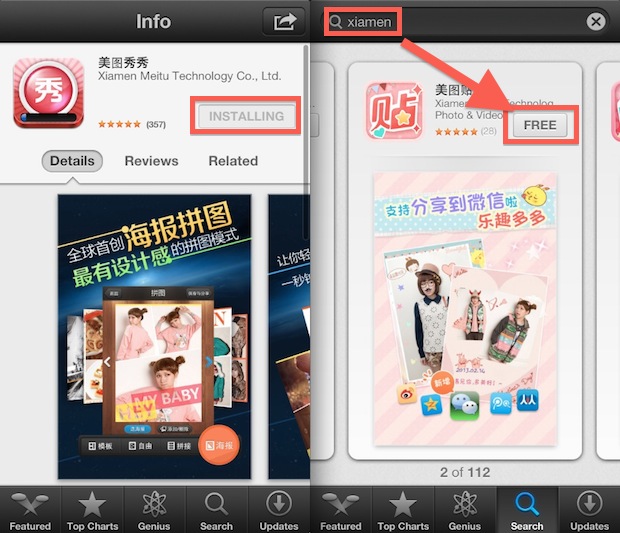
Esto no siempre funciona y, a veces, obtendrá un error que indica que la aplicación no está disponible en su país. Si recibe ese error, vaya al método de iTunes que se describe a continuación.
Descargue aplicaciones extranjeras de la App Store y transfiéralas a iOS desde iTunes
Este enfoque funciona si el método directo al dispositivo anterior no funciona. Necesitará iTunes, un dispositivo iOS y un cable USB o sincronización Wi-Fi activada para que esto funcione:
- Busque un enlace web a la aplicación que desea descargar y deje que su navegador web inicie ese enlace en iTunes. Este suele ser el más fácil Google, simplemente busque el nombre de la aplicación o pegue el nombre si es un alfabeto extranjero. por ejemplo, https://itunes.apple.com/cn/app/id416048305?mt=8 es una aplicación en la App Store en China que instalaremos en un iPhone en los EE. UU.
- Con la aplicación extranjera ahora abierta en iTunes, haga clic en el botón «Descargar» para descargarla en su computadora local.
- Cuando se complete la descarga, vaya a la sección «Aplicaciones» de iTunes (desde la barra de título o la barra lateral) y busque la aplicación
- Con su iPhone / iPad / iPod conectado a su computadora, arrastre y suelte la aplicación extranjera en su dispositivo iOS para copiarla
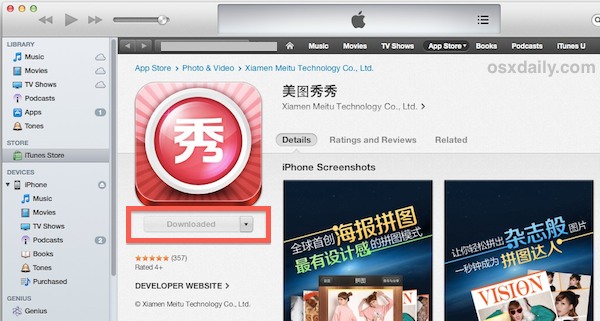
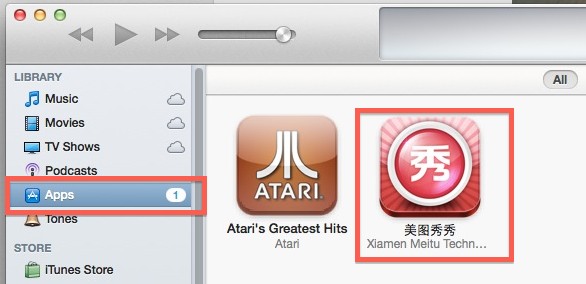
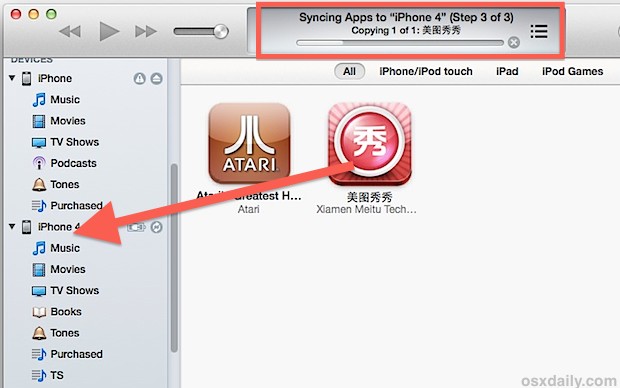
Cuando se complete la sincronización de la aplicación, regrese a su dispositivo iOS y navegue por la pantalla de inicio para encontrar la aplicación extranjera ahora instalada. A continuación, se muestra un ejemplo de una aplicación en la App Store de China, colocada en la pantalla de inicio de un iPhone que de otro modo está asociada con la App Store de EE.
En las pruebas, esto funcionó para encontrar e instalar cualquier aplicación extranjera basada en la App Store en cualquier dispositivo iOS, ya sea que esté asociada o no con esa tienda de aplicaciones en el país.
Si hay una forma aún más sencilla, ¡avísanos en los comentarios!
